实现html表单响应式布局的关键是使用css媒体查询和灵活布局技术(如flexbox或grid),结合viewport元标签、相对单位和避免固定宽度,确保表单在不同设备上自适应;通过将标签置于输入框上方、使用简洁标签、占位符、辅助文本、清晰错误提示及aria属性,提升小屏幕可读性和可访问性;对于复杂表单,采用grid布局实现多列响应式设计,结合fieldset分组、响应式列数切换和嵌套布局,优化逻辑结构;针对不同输入类型统一设置width: 100%并调整大小与间距,确保文本框、下拉框、复选框、单选按钮、数字、日期和文件上传等字段在各设备上均具备良好交互性,最终通过多设备测试验证表单的可用性与响应效果,从而创建用户体验优良的响应式表单。
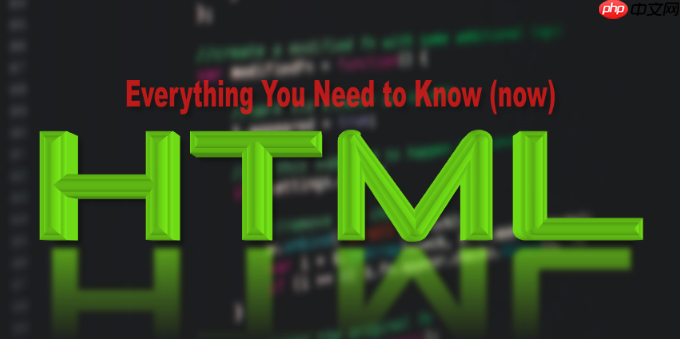
HTML表单的响应式布局,简单来说,就是让你的表单在各种设备上看起来都舒服,不至于在手机上挤成一团,或者在电脑上显得空荡荡。核心在于利用CSS的媒体查询和灵活的布局技术。
解决方案
实现HTML表单响应式布局的关键在于使用CSS,特别是媒体查询和灵活的布局方式,例如Flexbox或Grid。
立即学习“前端免费学习笔记(深入)”;
使用Viewport元标签:
确保在
<head>
<meta name="viewport" content="width=device-width, initial-scale=1.0">
媒体查询 (Media Queries):
媒体查询允许你根据设备的特性(例如屏幕宽度)应用不同的CSS规则。
/* 默认样式(适用于较小屏幕) */
.form-group {
margin-bottom: 15px;
}
input[type="text"],
input[type="email"],
textarea {
width: 100%; /* 占据全部宽度 */
padding: 10px;
border: 1px solid #ccc;
border-radius: 4px;
box-sizing: border-box; /* 确保padding和border不增加元素总宽度 */
}
/* 针对较大屏幕的样式 */
@media screen and (min-width: 768px) {
.form-group {
display: flex; /* 使用Flexbox布局 */
align-items: center; /* 垂直居中 */
}
label {
width: 30%; /* label占据30%宽度 */
text-align: right;
padding-right: 10px;
}
input[type="text"],
input[type="email"],
textarea {
width: 70%; /* input占据70%宽度 */
}
}在这个例子中,小于768px的屏幕上,表单字段会占据100%宽度,垂直排列。大于768px的屏幕上,使用Flexbox将label和input水平排列。
Flexbox布局:
Flexbox是一种强大的CSS布局模块,非常适合创建响应式表单。它可以轻松控制元素的大小、顺序和对齐方式。
<form>
<div class="form-group">
<label for="name">姓名:</label>
<input type="text" id="name" name="name">
</div>
<div class="form-group">
<label for="email">邮箱:</label>
<input type="email" id="email" name="email">
</div>
<div class="form-group">
<label for="message">留言:</label>
<textarea id="message" name="message"></textarea>
</div>
</form>Grid布局:
Grid布局是另一种强大的CSS布局模块,它允许你创建复杂的二维布局。对于更复杂的表单,Grid可能更适合。
.form-grid {
display: grid;
grid-template-columns: auto 1fr; /* 两列,第一列自动宽度,第二列占据剩余空间 */
grid-gap: 10px; /* 列和行之间的间距 */
}
.form-grid label {
text-align: right;
}
.form-grid input,
.form-grid textarea {
width: 100%;
padding: 8px;
box-sizing: border-box;
}
@media (max-width: 600px) {
.form-grid {
grid-template-columns: 1fr; /* 在小屏幕上,改为单列布局 */
}
.form-grid label {
text-align: left; /* 左对齐label */
}
}相对单位:
使用相对单位(例如
em
rem
%
px
避免固定宽度:
尽量避免为表单元素设置固定宽度。使用
width: 100%
测试:
如何优化表单的标签和提示信息,使其在小屏幕上更易读?
在小屏幕上,空间非常宝贵。优化表单的标签和提示信息,可以显著提升用户体验。
标签位置: 在小屏幕上,通常将标签放在输入框的上方,而不是旁边。这可以节省水平空间,并使表单更易于阅读。
简洁的标签: 使用简洁明了的标签。避免使用冗长的描述性文字。例如,使用“姓名”代替“您的全名”。
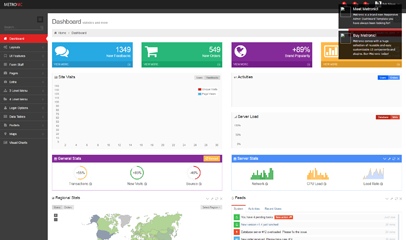
Metronic是一套精美的响应式后台管理模板,基于强大的Twitter Bootstrap框架实现。Metronic拥有简洁优雅的Metro UI风格界面,自适应屏幕分辨率大小,兼容PC端和手机移动端。全套模板,包含仪表盘、侧边栏菜单、布局宣传片、电子邮件模板、UI特性、按钮、标签、表格布局、表单组件、多文件上传、悬浮窗文件上传、时间表、博客、新闻、关于我们、联系我们、日历、用户配置文件、锁屏、
 275
275

占位符文本: 可以使用占位符文本 (placeholder) 在输入框内显示提示信息。但要注意,占位符文本不应代替标签,因为它在用户输入时会消失。
<input type="text" id="name" name="name" placeholder="请输入您的姓名">
辅助文本: 对于需要更详细解释的字段,可以使用辅助文本 (helper text) 在输入框下方提供额外的信息。
<label for="password">密码:</label> <input type="password" id="password" name="password"> <small>密码必须包含至少8个字符,包括一个大写字母和一个数字。</small>
错误提示: 清晰地显示错误提示信息。使用醒目的颜色(例如红色)和简洁的文字,告诉用户哪里出错了。
ARIA属性: 使用ARIA属性来增强表单的可访问性。例如,可以使用
aria-describedby
<label for="password">密码:</label> <input type="password" id="password" name="password" aria-describedby="password-hint"> <small id="password-hint">密码必须包含至少8个字符,包括一个大写字母和一个数字。</small>
如何处理复杂的表单布局,例如包含多个列或分组的表单?
复杂的表单布局需要更精细的控制。Flexbox和Grid布局都可以用来处理这种情况,但Grid可能更适合创建多列布局。
使用Grid布局: Grid布局允许你将表单划分为行和列,并精确控制每个元素的位置。
.complex-form {
display: grid;
grid-template-columns: 1fr 1fr; /* 创建两列 */
grid-gap: 20px;
}
.form-group {
grid-column: span 1; /* 每个form-group占据一列 */
}
/* 在小屏幕上,改为单列布局 */
@media (max-width: 768px) {
.complex-form {
grid-template-columns: 1fr;
}
}表单分组 (<fieldset>
<fieldset>
<legend>
<fieldset>
<form>
<fieldset>
<legend>个人信息</legend>
<div class="form-group">
<label for="name">姓名:</label>
<input type="text" id="name" name="name">
</div>
<div class="form-group">
<label for="email">邮箱:</label>
<input type="email" id="email" name="email">
</div>
</fieldset>
<fieldset>
<legend>联系方式</legend>
<div class="form-group">
<label for="phone">电话:</label>
<input type="tel" id="phone" name="phone">
</div>
<div class="form-group">
<label for="address">地址:</label>
<textarea id="address" name="address"></textarea>
</div>
</fieldset>
</form>响应式列数: 使用媒体查询来改变表单的列数,以适应不同的屏幕尺寸。例如,在大屏幕上显示两列,在小屏幕上显示单列。
嵌套Grid或Flexbox: 可以在Grid布局中使用Flexbox布局,或者在Flexbox布局中使用Grid布局,以实现更复杂的布局效果。
考虑表单的逻辑结构: 在设计表单布局时,要考虑表单的逻辑结构。将相关的字段放在一起,并按照自然的顺序排列。
如何处理不同类型的输入字段(文本框、下拉列表、复选框等)的响应式样式?
不同类型的输入字段需要不同的样式处理,以确保它们在各种设备上都能够正常显示和交互。
文本框和文本区域: 文本框 (
<input type="text">
<input type="email">
<textarea>
width: 100%
下拉列表 (<select>
width: 100%
复选框和单选按钮 (<input type="checkbox">
<input type="radio">
input[type="checkbox"],
input[type="radio"] {
width: 20px;
height: 20px;
margin-right: 5px;
}
label {
display: inline-flex;
align-items: center;
}数字输入框 (<input type="number">
inputmode
<input type="number" id="age" name="age" inputmode="numeric">
日期输入框 (<input type="date">
文件上传 (<input type="file">
一致的样式: 确保所有类型的输入字段都具有一致的样式,例如字体、颜色和边框。这可以提高表单的整体美观性和可用性。
触摸友好的设计: 对于移动设备,确保所有交互元素都足够大,易于触摸。增加按钮和链接的大小,并增加它们周围的间距。
总而言之,响应式表单设计需要仔细的规划和测试。通过使用媒体查询、灵活的布局和适当的样式处理,你可以创建在各种设备上都能正常工作和易于使用的表单。记住,用户体验至关重要,所以要始终从用户的角度考虑问题。
以上就是HTML表单如何实现响应式布局?怎样适应不同屏幕大小?的详细内容,更多请关注php中文网其它相关文章!

HTML怎么学习?HTML怎么入门?HTML在哪学?HTML怎么学才快?不用担心,这里为大家提供了HTML速学教程(入门课程),有需要的小伙伴保存下载就能学习啦!

Copyright 2014-2025 https://www.php.cn/ All Rights Reserved | php.cn | 湘ICP备2023035733号